Pitanje
Problem: Kako popraviti da slušalice ne rade u sustavu Windows 10?
Pozdrav, jučer sam odlučio izvaditi slušalice i poslušati malo glazbe na laptopu. Nažalost, nisu radili i zvuk je i dalje dolazio iz ugrađenih zvučnika. Što mogu učiniti u vezi s tim? Osim toga, moj laptop je nadograđen na Windows 10.
Riješen odgovor
Slušalice ne rade u sustavu Windows 10 pogreška je vrlo čest problem za svaki Windows[1] korisnik. Može biti mnogo razloga zašto ne možete slušati svoje voljene pjesme ili gledati film, a da nitko ne čuje. Međutim, prvo biste trebali pokušati testirati svoje slušalice. Sjećate li se kada ste ih kupili? Jesu li potpuno nove ili su do sada prestale raditi?
Bluetooth slušalice ne rade ili problem s prekidom može biti povezan s određenim vezom ili čak problemima s kompatibilnošću. Ono što trebate učiniti je pokušati spojiti slušalice na različite uređaje, drugo računalo ili mobilni telefon. Ako i dalje ne rade, problem bi mogao biti u vašim slušalicama, a jedini način da riješite problem je kupnjom novih. Osim toga, ako želite biti sigurni je li problem u vašem računalu ili ne, pokušajte priključiti ili spojiti različite slušalice na računalo.
Ako i drugi ne rade, vjerojatno problem nisu vaše slušalice, već vaše Windows računalo. Ako je to slučaj, trebali biste pokušati pročitati i izvesti neke metode popravljanja. Ima ih nekoliko, pa ih provjerite pomicanjem teksta prema dolje. Pažljivo dovršite svaki korak kako je prikazano u smjernicama i slikama i vaš problem može biti riješen.
Neki od razloga zašto takve slušalice ne rade ili problemi s neispravnim povezivanjem mogu biti povezani s upravljačkim programima i datotekama koje kontroliraju kompatibilnost između uređaja. Jedan od najjednostavnijih načina rješavanja takvih problema bio bi omogućiti ili onemogućiti određene funkcije ili rješavanje problema.
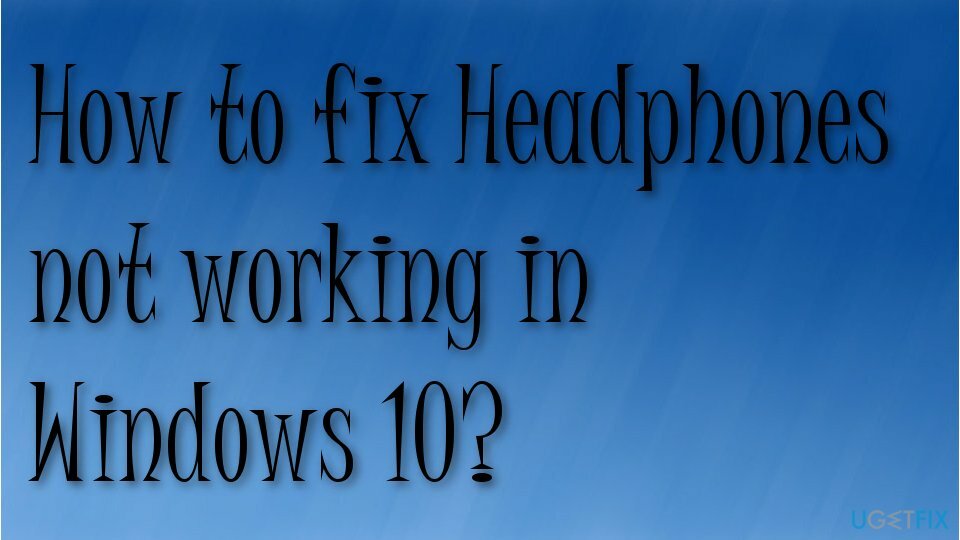
Kako popraviti da slušalice ne rade u sustavu Windows 10
Za popravak oštećenog sustava morate kupiti licenciranu verziju Reimage Reimage.
Problem sa slušalicama ne radi može biti povezan s Bluetooth uređajima i jednostavnim slušalicama. Korisnici[2] žaliti se na nerješiva pitanja. Uzastopno priključivanje slušalica ili ponovno pokretanje uređaja može funkcionirati, ali problem i dalje postoji ako je osnovni uzrok problem s upravljačkim programom ili oštećenje datoteke.
Predlažemo korištenje programa za računalnu sigurnost[3] kako bi bili sigurni da na sustav ne utječu nikakve prijetnje. Također pomoću alata za popravak računala kao što su ReimageMac perilica za rublje X9 može brzo riješiti probleme s podacima i funkcijom. Rezultati skeniranja mogu pokazati neke probleme sa sustavom koji bi mogli biti povezani s greškom da slušalice ne rade u sustavu Windows 10, tako da njihovo popravljanje može riješiti vašu frustraciju.
Postavite slušalice kao zadani uređaj
Za popravak oštećenog sustava morate kupiti licenciranu verziju Reimage Reimage.
- Idite na Upravljačka ploča.
- Odaberite Hardver i Opcija zvuka.
- Odaberite Zvuk.
- Idite na karticu Reprodukcija.
- Nakon toga odaberite Zvučnici/slušalice.
- Postavi zadano.
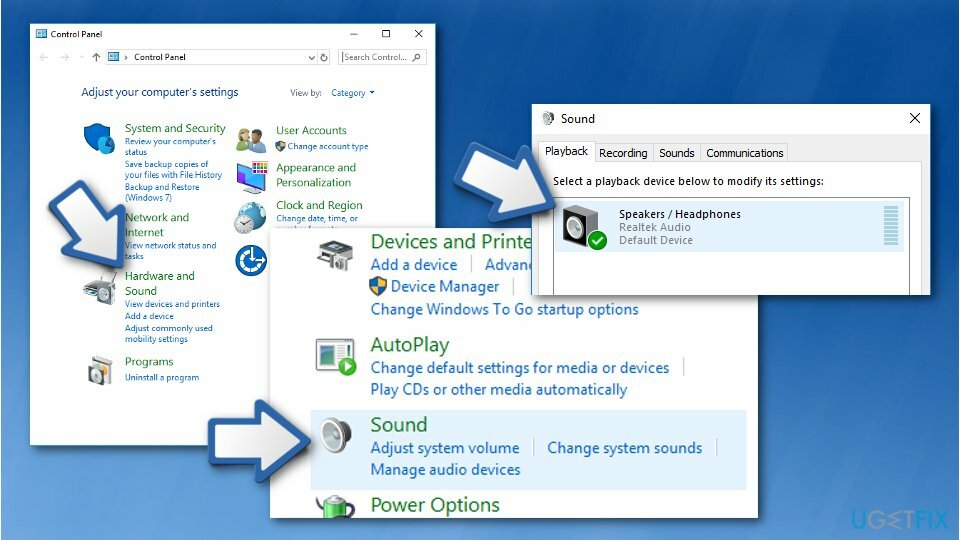
- Klik U REDU.
Omogućite uređaj za reprodukciju
Za popravak oštećenog sustava morate kupiti licenciranu verziju Reimage Reimage.
- Desnom tipkom miša kliknite ikonu zvučnika na programskoj traci i kliknite Zvuci.
- Na Reprodukcija karticu, ako ne vidite navedene slušalice kliknite na prazno područje i odaberite Prikaži onemogućene uređaje.
- Desnom tipkom miša kliknite svoje slušalice i odaberite Omogućeno.
- Klik U REDU.
Pokrenite rješavanje problema s Bluetoothom
Za popravak oštećenog sustava morate kupiti licenciranu verziju Reimage Reimage.
- Ići Postavke.
- Ići Ažuriranje i sigurnost.
- Odaberite Otklanjanje poteškoća i kliknite na Dodatni alat za rješavanje problema.
- Tražiti Bluetooth.
- Pokrenite alat za rješavanje problema.
Ažurirajte upravljačke programe da biste popravili da slušalice ne rade
Za popravak oštećenog sustava morate kupiti licenciranu verziju Reimage Reimage.
- Pritisnite Tipka Windows + gumb R na tipkovnici.
- Upišite devmgmt.msc i pričekajte Upravitelj uređaja[4] otvoriti.
- Proširite kontroleri zvuka, videa i igara odjeljak.
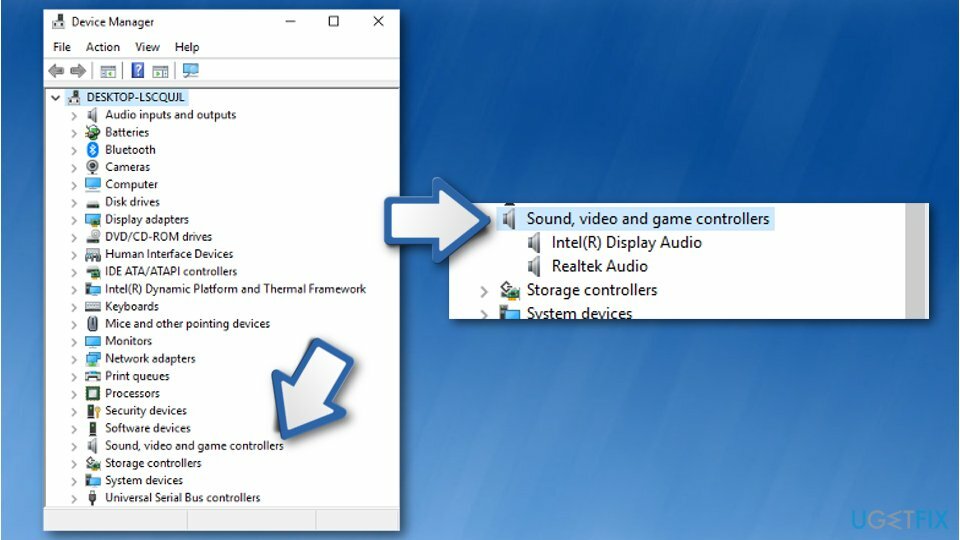
- Desni klik na korišteni audio uređaj, zatim odaberite Ažurirajte softver upravljačkog programa.
- Kada se otvori sljedeći prozor, odaberite Traži automatski ažurirani softver upravljačkog programa.
- Pričekajte dok se upravljački programi ne instaliraju automatski.
Deinstalirajte Bluetooth upravljački program da popravite da slušalice ne rade ili se ne povezuju
Za popravak oštećenog sustava morate kupiti licenciranu verziju Reimage Reimage.
- Pritisnite Windows + X.
- Ići Upravitelj uređaja.
- Proširiti Bluetooth upravljački program.
- Desni klik na Bluetooth i pritisnite Uninstall.
Također možete automatski ažurirati upravljačke programe pomoću alata kao što su DriverFix.
Koristite Realtek HD Audio Manager za promjenu postavki
Za popravak oštećenog sustava morate kupiti licenciranu verziju Reimage Reimage.
- Otvorena Realtek HD Audio Manager.
- Naći ikona mape u gornjem desnom kutu i kliknite na njega.
- Zatim odaberite Onemogućite otkrivanje utičnice na prednjoj ploči opcija.
- Pritisnite U REDU.
Deinstalirajte IDT audio i popravite problem sa slušalicama koje ne rade
Za popravak oštećenog sustava morate kupiti licenciranu verziju Reimage Reimage.
- Idite na Upravljačka ploča.
- Odaberite Programi opcija.
- Zatim idite na Programi i značajke.
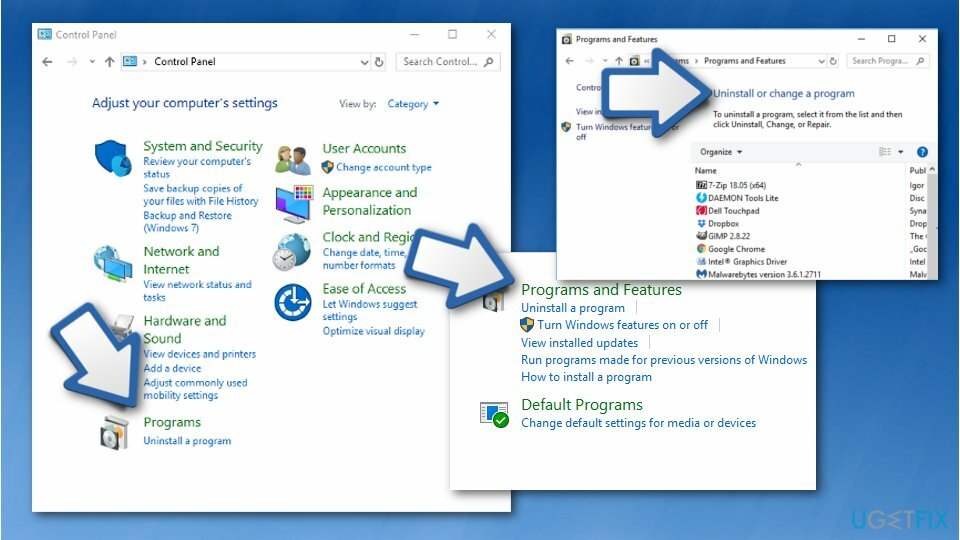
- Odaberite IDT audio upravljački program i odaberite Deinstaliraj.
Onemogućite otkrivanje utičnice na prednjoj ploči
Za popravak oštećenog sustava morate kupiti licenciranu verziju Reimage Reimage.
- Ići Upravljačka ploča desnim klikom na Početak.
- Ići Hardver i zvuk.
- Pronaći Realtek HD Audio Manager i kliknite na njega.
- Ići Priključak postavke.
- Onemogućite otkrivanje utičnice na prednjoj ploči.
Automatski popravite svoje greške
Tim ugetfix.com pokušava dati sve od sebe kako bi pomogao korisnicima da pronađu najbolja rješenja za uklanjanje svojih pogrešaka. Ako se ne želite boriti s tehnikama ručnih popravaka, upotrijebite automatski softver. Svi preporučeni proizvodi testirani su i odobreni od strane naših stručnjaka. Alati koje možete koristiti za ispravljanje pogreške navedeni su u nastavku:
Ponuda
Učini to sada!
Preuzmite popravakSreća
Jamčiti
Učini to sada!
Preuzmite popravakSreća
Jamčiti
Ako niste uspjeli ispraviti pogrešku pomoću Reimagea, obratite se našem timu za podršku za pomoć. Molimo vas da nam kažete sve detalje za koje mislite da bismo trebali znati o vašem problemu.
Ovaj patentirani proces popravka koristi bazu podataka od 25 milijuna komponenti koje mogu zamijeniti bilo koju oštećenu ili nedostajuću datoteku na računalu korisnika.
Za popravak oštećenog sustava morate kupiti licenciranu verziju Reimage alat za uklanjanje zlonamjernog softvera.

Pristupite geo-ograničenom videosadržaju putem VPN-a
Privatni pristup internetu je VPN koji može spriječiti vašeg davatelja internetskih usluga, vlada, i trećim stranama od praćenja vašeg online i omogućuju vam da ostanete potpuno anonimni. Softver nudi namjenske poslužitelje za torrenting i streaming, osiguravajući optimalne performanse i ne usporavajući vas. Također možete zaobići geo-ograničenja i gledati usluge kao što su Netflix, BBC, Disney+ i druge popularne streaming usluge bez ograničenja, bez obzira na to gdje se nalazite.
Ne plaćajte autore ransomwarea - koristite alternativne opcije oporavka podataka
Napadi zlonamjernog softvera, posebice ransomware, daleko su najveća opasnost za vaše slike, videozapise, poslovne ili školske datoteke. Budući da kibernetički kriminalci koriste robustan algoritam za šifriranje za zaključavanje podataka, on se više ne može koristiti dok se ne plati otkupnina u bitcoinima. Umjesto da plaćate hakerima, trebali biste prvo pokušati koristiti alternativu oporavak metode koje bi vam mogle pomoći da dohvatite barem dio izgubljenih podataka. Inače biste također mogli izgubiti novac, zajedno s datotekama. Jedan od najboljih alata koji bi mogao vratiti barem neke od šifriranih datoteka - Data Recovery Pro.